Темы оформления в Windows7 включают в себя фон "Рабочего стола", цвет рамок и окон, звуковую схему, заставку. А так же значки "Рабочего стола" и даже курсоры.
Настроить тему очень просто. Нужно перейти в Панель управления и выбрать "Оформление и персонализация". Или нажав правую кнопку мыши на свободной области "Рабочего стола" и так же выбрать "персонализация". Откроется окно, в котором можно видеть все установленные на компьютере темы.
Они разбиты на разделы: Темы Aero, которые разработаны специально для Windows7, их шесть. Установленные темы, этих 32 штуки. И темы от старых версий Windows, но адаптированные под семерку, эти темы находятся в разделе "Базовые (упрощенные) темы и темы с высокой контрастностью", их то же шесть. Что бы выбрать понравившуюся тему достаточно щелкнуть по ней и внешний вид Windows тут же изменится.
Выбранную тему можно настроить по своему вкусу. Внизу находится панель.
В ней несколько рубрик:
• Фон рабочего стола. Здесь можно изменить количество рисунков, которые будут показываться в выбранной теме, отметив все или выбрав нужные.
Положение изображения, раскрыв выпадающее меню, выберете нужное.
Можно настроить смену изображения, выбрав в меню интервал смены.
А если хотите что бы рисунок менялся в случайном порядке, поставьте галочку.
Для сохранения внесенных изменений нажмите "Сохранить изменения".
• Цвет окна. Здесь можно изменить цвет границ окон, меню "Пуск" и панели задач.
Поставив галочку на "Включить прозрачность" можно менять ползунком прозрачность открытого окна.
Раскрыв настройку цветов можно выбрать, перемещая ползунки, цветовую гамму более тонко. Изменяя тем самым оттенок, яркость и насыщенность.
Для изменения опять нажать "Сохранить изменения".
• Звуки. Здесь можно применить другие звуки к выбранной теме, выбрав из списка.
• Заставка. Выбирается заставка, которая будет применена в этой теме.
При смене темы нужно будет выбирать другую заставку. По умолчанию заставки нет.
Теперь можно зайти в пункт "Изменение значков рабочего стола", который находится в левой колонке окна «Персонализация».
И поставить, по желанию, галочку в пункте "Разрешить темам изменять значки на рабочем столе".
После этого значки будут меняться вместе с темой автоматически. А так же можно сменить значок нажав соответствующую кнопку и выбрав понравившийся значок. Не забудьте нажать "Применить" и "ОК". Можно зайти так же в "Изменение указателей мыши",
и выбрать подходящую схему.
Настроить тему очень просто. Нужно перейти в Панель управления и выбрать "Оформление и персонализация". Или нажав правую кнопку мыши на свободной области "Рабочего стола" и так же выбрать "персонализация". Откроется окно, в котором можно видеть все установленные на компьютере темы.
Они разбиты на разделы: Темы Aero, которые разработаны специально для Windows7, их шесть. Установленные темы, этих 32 штуки. И темы от старых версий Windows, но адаптированные под семерку, эти темы находятся в разделе "Базовые (упрощенные) темы и темы с высокой контрастностью", их то же шесть. Что бы выбрать понравившуюся тему достаточно щелкнуть по ней и внешний вид Windows тут же изменится.
Выбранную тему можно настроить по своему вкусу. Внизу находится панель.
В ней несколько рубрик:
• Фон рабочего стола. Здесь можно изменить количество рисунков, которые будут показываться в выбранной теме, отметив все или выбрав нужные.
Положение изображения, раскрыв выпадающее меню, выберете нужное.
Можно настроить смену изображения, выбрав в меню интервал смены.
А если хотите что бы рисунок менялся в случайном порядке, поставьте галочку.
Для сохранения внесенных изменений нажмите "Сохранить изменения".
• Цвет окна. Здесь можно изменить цвет границ окон, меню "Пуск" и панели задач.
Поставив галочку на "Включить прозрачность" можно менять ползунком прозрачность открытого окна.
Раскрыв настройку цветов можно выбрать, перемещая ползунки, цветовую гамму более тонко. Изменяя тем самым оттенок, яркость и насыщенность.
Для изменения опять нажать "Сохранить изменения".
• Звуки. Здесь можно применить другие звуки к выбранной теме, выбрав из списка.
• Заставка. Выбирается заставка, которая будет применена в этой теме.
При смене темы нужно будет выбирать другую заставку. По умолчанию заставки нет.
Теперь можно зайти в пункт "Изменение значков рабочего стола", который находится в левой колонке окна «Персонализация».
И поставить, по желанию, галочку в пункте "Разрешить темам изменять значки на рабочем столе".
После этого значки будут меняться вместе с темой автоматически. А так же можно сменить значок нажав соответствующую кнопку и выбрав понравившийся значок. Не забудьте нажать "Применить" и "ОК". Можно зайти так же в "Изменение указателей мыши",
и выбрать подходящую схему.



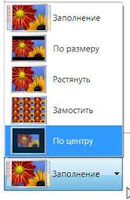




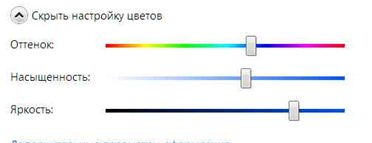
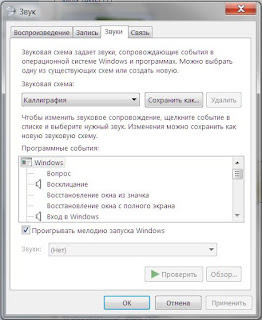




Комментариев нет :
Отправить комментарий
Примечание. Отправлять комментарии могут только участники этого блога.